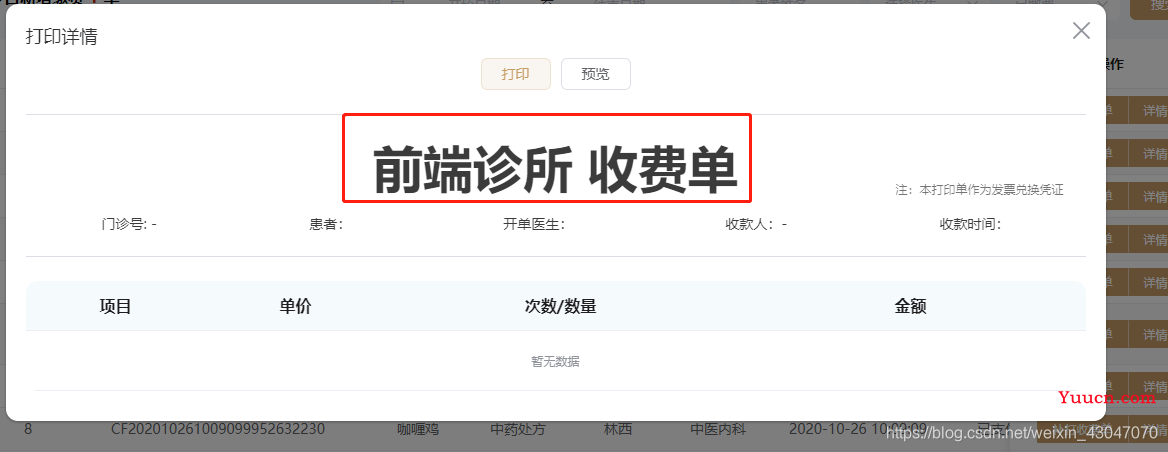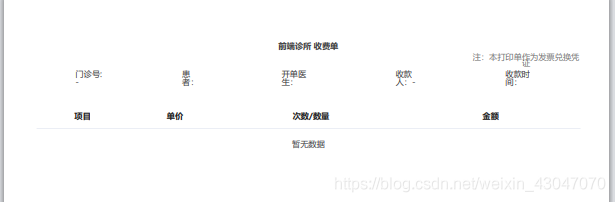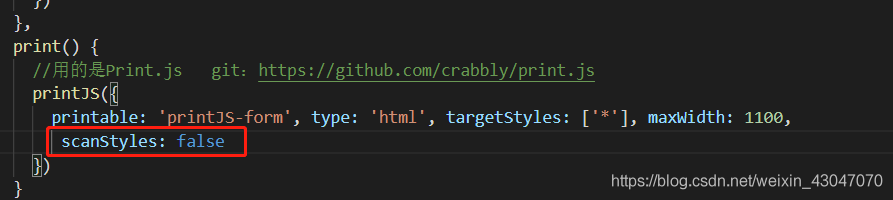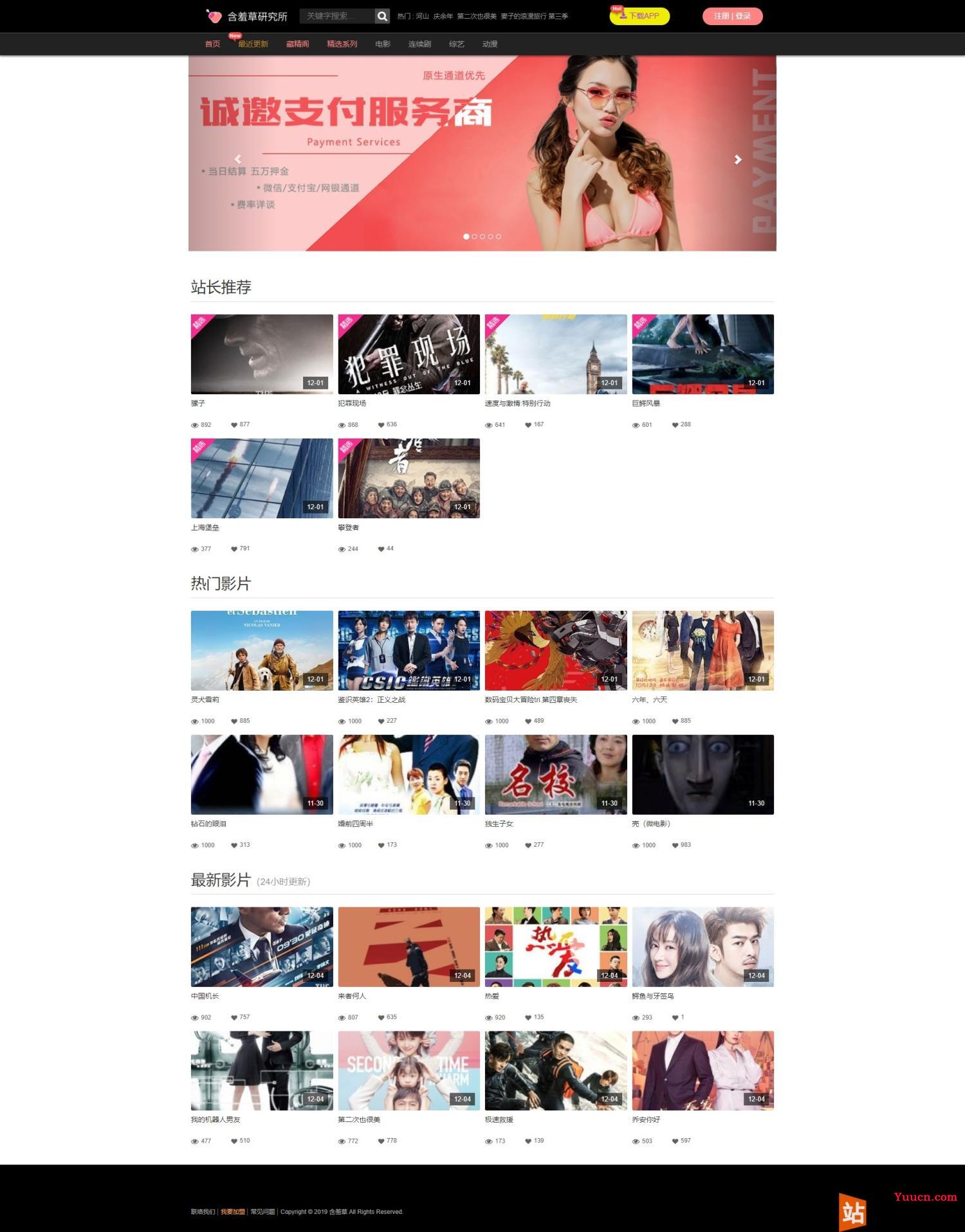这篇文章主要介绍了vue使用Print.js打印页面样式不出现的解决,具有很好的参考价值,希望对大家有所帮助。如有错误或未考虑完全的地方,望不吝赐教
vue Print.js打印页面样式不出现
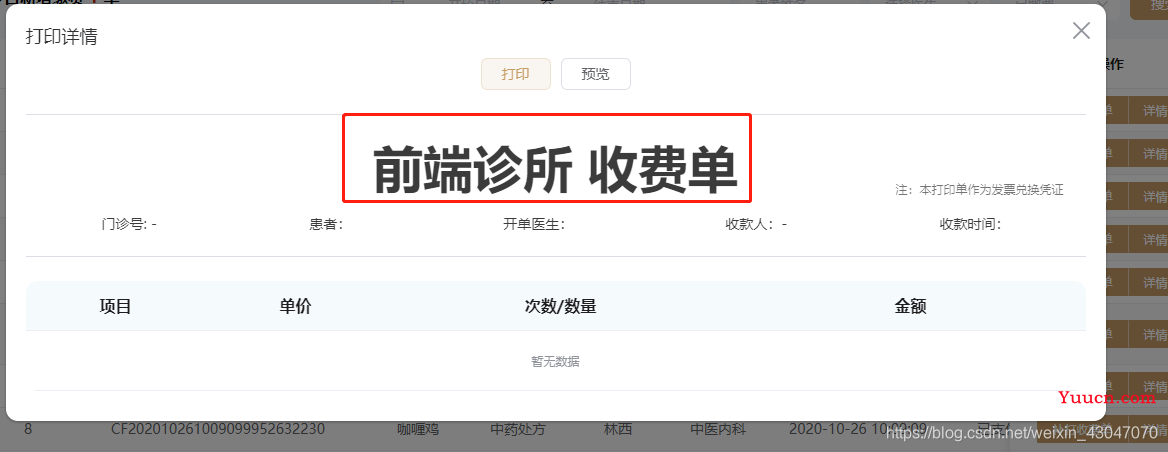
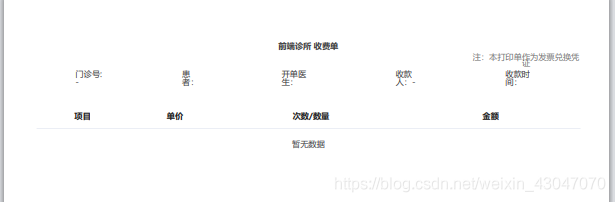
解决方案
加上这句就好了!完美!
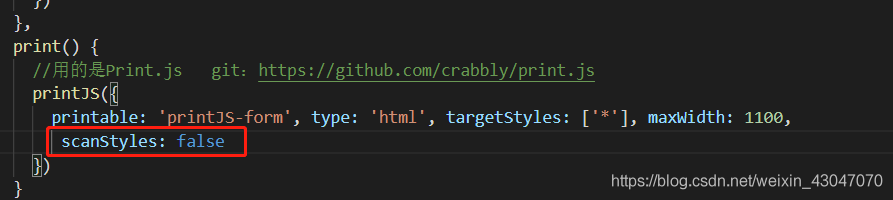
vue-print-nb打印问题总结
1、表格的列缺失(element-ui table组件)
原因:table-layout: fixed导致的,出现部分列没有被打印
让表table布局更加符合预期,普通使用table时,其table-layout 默认值是 auto,导致表格第二行和第一行不一样宽,也就是两行的宽度不对齐。而使用:
table{table-layout:fixed;}
则会让表的布局以第一行为准,设置表格的宽度,然后其他行的表格宽度就按照第一行为准。一般表格第一行是表头标题,第二行以后是数据行,也就是让数据行的每列宽度向第一行列宽度看齐。
这种样式的表格布局在性能上也快得多,这是因为整个表格的内容不需要花费进行分析,以便知道列的宽度。
解决方法:
lang="less"scoped>/deep/table{table-layout:auto!important;}/deep/.el-table__header-wrapper.el-table__header{width:100%!important;}/deep/.el-table__body-wrapper.el-table__body{width:100%!important;}
注意点:
/deep/table{table-layout:auto!important;}
可能会造成样式错乱,比如你页面有table,打印弹出层的table,这样修改样式有可能会导致页面表格行错位,解决办法:在页面的标签上加id,比如pagetable,修改less样式如下
lang="less"scoped>/deep/table{table-layout:auto!important;}/deep/.el-table__header-wrapper.el-table__header{width:100%!important;}/deep/.el-table__body-wrapper.el-table__body{width:100%!important;}/deep/#pagetable table{table-layout:fixed!important;}
2、打印内容缺失(print.js/print-js独有,固定高度导致)
原因:一般为了好看,会固定高度,然后超出内容出现滚动条,但是打印的时候,只会打印固定高度的内容,导致打印内容缺失
解决方法:
scoped>@mediaprint{#box{height:100%;}}
或者这样:
找到print.js的getStyle方法,加入一行代码
str+="html,body,div{height: auto !important;}";getStyle:function(){varstr="",styles=document.querySelectorAll(style,link);for(vari=0;i<styles.length;i++){str+=styles[i].outerHTML;}str+=""+(this.options.noPrint?this.options.noPrint:.no-print)+"{display:none;}";str+="html,body,div{height: auto !important;}";returnstr;},
注意点:
1、box是你固定高度标签的id,当然你也可以换成class或者其他,使样式生效即可
2、@media print只影响打印的样式,不会影响页面样式
3、表格内容缺失(表格滚动导致,只打印显示区域内容)
原因:不管是print.js还是vue-print-nb插件,都有这个问题,因为表格滚动导致
解决方法:
用一个隐藏div包裹你要打印的表格或者还有其他内容,总体包裹
id="boxbox">
:
data="formList"borderwidth="100%">
align="center"width="200"prop="prop"label="列名">
label="是否启用"width="100">
slot-scope="scope">
v-model="scope.row.show":active-value="1":inactive-value="2"active-color="#409eff"inactive-color="#B9B9B9"@change="changeSwitch(scope.row)"/>
label="是否必填"width="100">
slot-scope="scope">
v-model="scope.row.required":active-value="1":inactive-value="2"active-color="#409eff"inactive-color="#B9B9B9"@change="changeSwitch(scope.row)"/>
align="center"prop="sort"width="150"label="排序">
label="操作"align="center"width="200">
slot-scope="scope">
v-if="scope.row.sort!=0"class="editrow"@click="up(scope.row)">上升
v-if="scope.row.sort!=formList.length-1"class="editrow"@click="down(scope.row)">下降
v-if="scope.row.sort!=0"class="editrow"@click="upToZero(scope.row)">置顶
注意点:
1、经过测试,A4纸大小宽度大致在650px,所以你隐藏的table列,要自己设置宽度,整体宽度在750左右,大于750,列会超出,不打印,小于750,右边会留有空白
2、不能固定高度,所以不要设置高度
4、不能分页
原因:不管你是下载print.js保存到本地,还是npm下载print-js,只能打印一页,可能太菜了
解决方法:
使用插件:vue-print-nb,使用方法:vue-print-nb
此插件会根据打印内容的高度,自己分页,如果想自定义分页的话,方法如下:
1、在末尾的最后一个标签,加入样式 style="page-break-after: always;"
2、定义打印样式,原理同上,但是方便需要,只需要统一定义class即可
@mediaprint{@page{size:auto;margin:3mm;}.footer{page-break-after:always;}}
以上为个人经验,希望能给大家一个参考,也希望大家多多支持本站。
声明:本站所有文章,如无特殊说明或标注,均为爬虫抓取以及网友投稿,版权归原作者所有。